Про шрифти з продовженням. частина 14
Створення та редагування шрифтів
Прийшла пора поговорити про процес створення шрифтів і тих програмах, які для цього використовуються.
Двічі клікнувши на символ в таблиці, можна відкрити вікно редагування гліфа. При цьому стають доступними інструменти, дуже схожі на ті, що застосовуються при редагуванні векторної графіки в Illustrator, Freehand, CorelDRAW, і ін. Але з кількома невеликими відмінностями: по-перше, білий і чорний - єдині кольору, якими можна оперувати. По-друге, ми, звичайно, можемо вільно малювати криві, але вони завжди мають нульову товщину і використовуються тільки з метою формування над ділянкою. По-третє, існують деякі обмеження на те, що ми можемо зробити з кривими Безьє. Нарешті, тут нас цікавлять такі параметри, як напрям контуру, порядок розташування точок на кривих Безьє і т.д. - деталі, які здаються безглуздими, коли використовується програмне забезпечення для звичайного графічного дизайну, але можуть бути дуже корисними в контексті шрифтового дизайну.
B відміну від попередньої версії, FontLab 2.0 працював під управлінням MS Windows. Програма повністю підтримувала всі методи розмітки Type 1-шрифтів. Наприклад, якщо шрифт імпортувати і відразу ж експортувати, то він нічим не буде відрізнятися від оригіналу. Така точність в роботі з Type 1-шрифтами дозволяла редагувати який-небудь один символ будь-якого шрифту, будучи впевненим у тому, що інші символи ніяк не зміняться.
Зручний інтерфейс, великий набір спеціальних функцій, докладний редагування заголовка, безліч можливостей по трансформації шрифтів, вбудований макромова - все це дозволило FontLab 2.0 стати в один ряд з кращими на той момент програмами створення шрифтів.
Версія 2.5 (рис. 1) створювалася як продовження попередньої версії - 2.0, тому успадкувала всі її основні можливості. Ця версія програми працювала зі шрифтами в форматах TrueType і Турі 1, тобто вона могла імпортувати і експортувати ці шрифти, а також редагувати їх параметри.
Більшість основних прийомів роботи в FontLab було створено саме в цій версії. Про деякі з них і піде мова нижче.
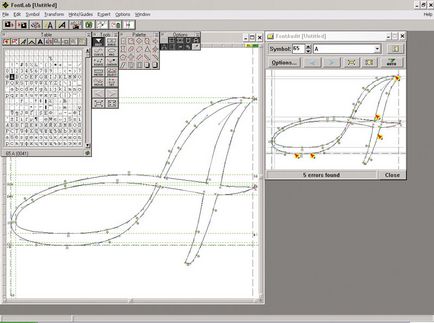
Мал. 1. Вікно програми FontLab 2.5
Почнемо з кнопок із зображенням «магічного каменю» (в третій версії вони були замінені на кнопку Auto (рис. 2)). Цей знак в системі FontLab позначає сервісні кнопки. Натискання такої кнопки приводить до автоматичної виконання деяких операцій і часто є оптимальним варіантом дій в тій чи іншій ситуації. Це можуть бути найрізноманітніші дії, наприклад генерація Unicode-значень для будь-якого знака або визначення цифрових значень для класифікації в системі Panose і т.п.
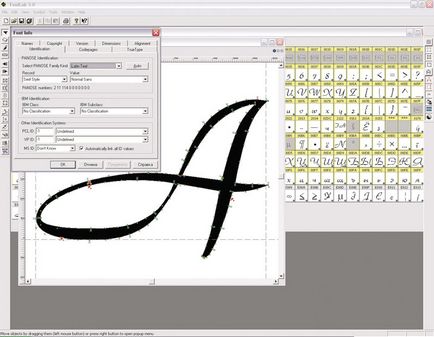
Мал. 2. Вікно програми FontLab 3.0
При розмітці використовуються глобальні та локальні розмічальні лінії, глобальні та локальні хинти, сітка із змінним кроком, маски будь-якої форми і растрові підкладки.
Глобальні елементи розмітки проглядаються у всіх символах шрифту, а їх положення щодо кожного символу можна точно визначати в абсолютних цифрах.
У FontLab символи зберігаються і відображаються точно так же, як це прийнято в форматі Туре 1, а значить, для опису контурів використовуються вектори і криві Безьє третього порядку. Редагування контурів відбувається шляхом переміщення опорних точок, послідовність яких і визначає контури.
Наявність в кривих Безьє контрольних точок, які не лежать на контурі, зазвичай ускладнює роботу над ними. Для того щоб спростити цю роботу, в програмі FontLab застосовується метод редагування контурів без використання опорних точок, - його можна змінювати не тільки переміщаючи точки, але і безпосередньо захоплюючи його в будь-якому місці. При цьому положення кінцевих точок векторів і контрольних точок кривих визначається програмою автоматично, разом з контролем за збереженням гладкості контуру в місцях сполучення графічних примітивів.
До речі, в FontLab сполучення можуть бути трьох типів: кутові (без згладжування), гладкі і фіксовані. Фіксований метод сполучення при редагуванні контуру переміщенням опорних точок нічим не відрізняється від гладкого, а при вільному редагуванні напрямки контрольних векторів кривих фіксуються, що дає гарантію збереження основних властивостей символів.
Нові символи можуть бути створені наступними способами:- набрані з примітивів панелі Palette і об'єднані командою об'єднання контурів;
- отримані шляхом автотрасування растрових підкладок;
- намальовані інструментом Contour. з панелі інструментів Tools.
Крім стандартного набору контурних операцій (розрив, об'єднання і зміна напрямку) в програмі FontLab підтримуються логічні операції над замкнутими контурами. За допомогою команди Overlap. з меню Transform можна об'єднувати контури, усувати самопересеченія, знаходити область перетину і віднімати контур.
Поряд з командами побудови контурів доведеться використовувати команди і інструменти редагування.
Основний з них - інструмент редагування Edit. який може переміщати точки в поточечной і вільному режимах, змінювати властивості будь-яких об'єктів, розташованих у вікні редагування, видаляти і додавати опорні точки, перетворювати вектори в криві і назад, нормалізувати криві (перетворювати їх в дуги еліпсів) і виділяти частину контуру. При переміщенні опорних точок і інших елементів опису символу можна точно задавати їх нові координати, просто натиснувши на кнопку Ctrl.
Властивості інструменту редагування доповнюють два інших інструменту: Select і Erase. Перший використовується для більш зручного виділення ділянок контура, з якими після цього можна робити різні операції, наприклад скопіювати в інше місце, видалити, дублювати або трансформувати. Другий інструмент застосовується для швидкого видалення опорних точок і працює як ластик.
Інструменти Arc і Curve застосовуються для перетворення ділянок контурів в частину еліпса або в криву Безьє відповідно. Інструмент Curve можна використовувати для ручної апроксимації ділянок контурів, а його властивість фіксації напрямків контрольних векторів получающейся кривої дозволяє за один крок створювати високоякісні контури.
Інструмент Arc. крім своєї основної функції, може застосовуватися для визначення довільних еліпсів або кіл.
Для вимірювання будь-яких розмірів символу застосовується інструмент Meter. який, як і інструмент Set. може працювати в прямокутної або полярній системі координат. Вимірювання можуть проводитися у вільному режимі (без обмеження напрямки) або перпендикулярно контуру.
Для забезпечення оптимальної якості контурів, створених засобами системи FontLab, в її склад входить функція FontAudit. Будучи включеною, ця функція дозволяє постійно в реальному часі відстежувати контур символу на його відповідність по більш ніж 20 параметрам і відображає знайдені помилки у вигляді стрілочки, вістрям вказує на проблемну ділянку контуру (рис. 3).
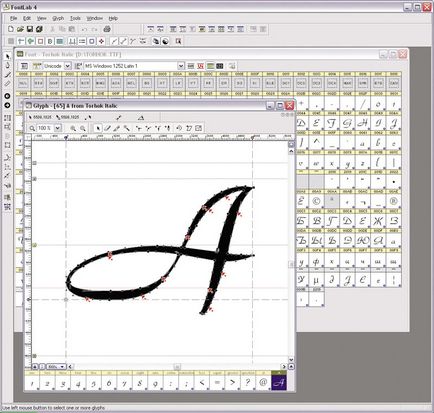
Мал. 3. Вікно програми FontLab 4.6
Слід також зазначити, що всередині програми шрифти розмічаються в форматі Туре 1, і при експорті в такому форматі розмітка цих шрифтів повністю зберігається. Більш того, розмітка вихідних Туре 1-шрифтів зберігається і при їх імпорті, забезпечуючи властивість прозорості FontLab по відношенню до Т1-шрифтів. Розмітка Туре 1-шрифтів складається з двох частин - глобальної розмітки і локальної, що відноситься до окремих символів.
Глобальна розмітка в FontLab проводиться в діалоговому вікні опису параметрів шрифту, де вона при бажанні може бути визначена автоматично.
Локальна розмітка, яка складається з розмітки знаків, проводиться у вікні редагування і в панелі розмітки, яка називається Type1 Hinting. У цій панелі можна визначати зміну хинтов, розмічати слабо вигнуті криві і симетричні елементи.
Для TrueType-шрифтів зазвичай проводиться автоматична побудова розмітки.
Дуже зручна функція, реалізована у вигляді підпрограми, - редагування загальних динамічно пов'язаних елементів символів. Що тут мається на увазі. У шрифтах часто зустрічаються символи, що містять однакові елементи. Такі елементи можна формувати за допомогою команд копіювання ділянок контурів, але при цьому втрачається зв'язок між ними, і якщо доводиться вносити в них зміни, то процес копіювання необхідно повторювати для кожного знака окремо.
А використання згаданої підпрограми дозволяє змінювати майже весь шрифт, редагуючи тільки один символ. При цьому оновлення тих символів, які зачіпає це редагування, проводиться автоматично.
Вбудований макромова дає можливість програмувати послідовність перетворень символів шрифту і тим розширює можливості трансформації знаків шрифту.
Формування всіх інформаційно-структурних властивостей шрифту може проводитися в двох режимах. У першому випадку достатньо ввести ім'я шрифту, а потім, задіюючи функціональні кнопки із зображенням «магічного каменю», автоматично згенерувати відсутні елементи. У другому випадку ви робите все те ж саме в ручному режимі, будучи впевненими, що робите все правильно.
Такі властивості шрифту, як поля і ширину символів, кернінг і трекінг, можна змінювати прямо в вікні редагування того чи іншого знака або через спеціальне меню. Для визначення кернинга застосовується окреме вікно - Preview / Metrics.
У цьому вікні передбачений ручний і автоматичний режими роботи. В ручному режимі ви просто вводите рядок, для символів якої необхідно визначити кернинг (або вибираєте цей рядок з спадаючого списку), і переміщує символи, домагаючись їх оптимального розташування. В автоматичному режимі достатньо просто вибрати команду Auto ... з контекстного меню.
FontLab Studio дозволяє хінтіровать шрифти на професійному рівні в автоматичному або ручному режимах. В ручному режимі можна встановити чотири різні інструкції в вертикальному або горизонтальному напрямку і застосувати два різних типи дельта-інструкцій.
Після того як робота над шрифтом завершена, файл можна зберегти у власному форматі FontLab Studio або експортувати в один з поширених форматів. підтримуються:- OpenType PS (* .otf);
- Win TrueType / OpenType TT (* .ttf);
- Win Type 1 (* .pfb + * .pfm / .afm);
- ASCII / Unix Type 1 (* .pfa + * .afm);
- Win Multiple Master (* .pfb + * .mmm);
- FontLab 3.0-4.6 / TypeTool / AsiaFont Studio / ScanFont / TransType / FontLab Studio (* .vfb).
Мас-версія програми підтримує експорт шрифту в Mac Type 1 (LWFN), Mac TrueType (* .dfont або FFIL) і Mac Multiple Master.
При роботі над існуючим шрифтом використовуються можливості імпорту з різних форматів:- OpenType PS (* .otf);
- Win TrueType / OpenType TT (* .ttf);
- Win Type 1 (* .pfb + * .pfm / .afm);
- ASCII / Unix Type 1 (* .pfa + * .afm);
- Mac Type 1 (LWFN з * .hqx, * .bin);
- Mac TrueType (* .dfont or FFIL з * .hqx, * .bin);
- TrueType AAT (* .ttf, * .dfont);
- Win Multiple Master (* .pfb + * .mmm);
- FontLab 2.5 (* .vfa);
- FontLab 3.0-4.6 / TypeTool / AsiaFont Studio / ScanFont / FontLab Studio (* .vfb);
- Ikarus (* .ik);
- BDF Bitmap (* .bdf);
- імпорт окремих гліфів з Adobe Illustrator 8 (* .ai, * .eps), TIFF, BMP.
Від попередньої, 4-й версії, «п'ятірка» відрізняється тим, що орієнтована на «дизайн в контексті». Нові інструменти дозволяють дизайнеру шрифтів бачити текст, набраний створеним шрифтом не тільки в горизонтальному рядку, але і як на справжній двовимірної сторінці. У 5-й версії поліпшені креслярські інструментальні засоби Безьє, інтегроване автоматичне перетворення, злиття і змішування шрифтів, поліпшена підтримка OpenType і Unicode 5.0, імпорту BDF-файлів і конвертація їх в піксельні шрифти, розширено автопідказки.
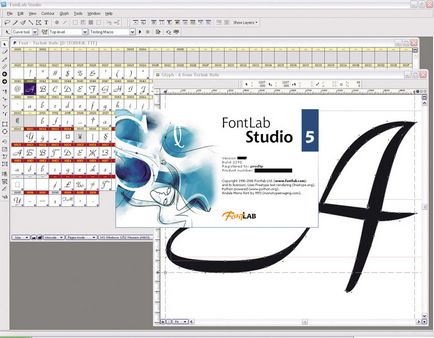
Мал. 4. Вікно програми FontLab Studio 5.0.4
Для збереження створюваних шрифтів FontForge використовує власний формат Structured Font Database (SFD). Крім того, він дозволяє імпортувати файли в форматі PCF, в декількох форматах Mac OS і растрові шрифти TeX (PK + TFM).
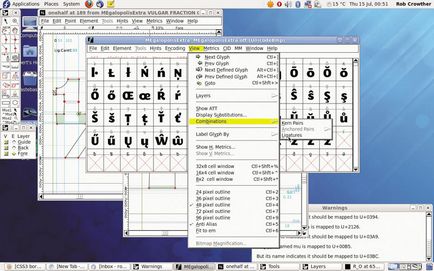
Мал. 5. Вікно програми FontForge
Вікно шрифту відображає всі символи редагованого шрифту. Найбільш часто виконувані в цьому вікні операції - виділення символів і відкриття вікна символу для подальшого редагування.
Для виділення окремого символу досить клацнути на ньому лівою клавішею миші; подвійне клацання призведе до відкриття вікна редагування символу. Для виділення декількох символів поспіль треба клікнути на першому з виділених символів лівою клавішею миші і, утримуючи її натиснутою, перемістити курсор до останнього його виділяє символу. Те ж саме можна зробити кліком по додається символ, утримуючи клавішу Shift.
Вікно редагованого символу показує знак у вигляді контуру (для векторного шрифту) або растра. Разом з цим вікном відкриваються дві панелі: з шарами і з інструментами. Вміст цих панелей для векторних і растрових шрифтів різному.
Панель шарів дозволяє вмикати / вимикати відображення шарів і вибирати, до якого з них будуть ставитися наступні команди. Підтримувані шари: основний, фон, направляючі, хінтірованіе (Type 1) / інструктування (TrueType).
Панель інструментів містить 14 інструментів, які здебільшого є стандартними для такого класу програм.
Інструмент редагування (Покажчик) дозволяє виділяти і переміщати точки контуру або самі контури символу. Виділення виробляється клацанням по потрібних крапок / контурам або виділенням, утримуючи клавішу Shift, або виділенням області знаків.
FontForge активно використовує кнопки миші з клавіатурними модифікаторами. Незалежно від обраного інструменту ліва кнопка миші в поєднанні з утриманням клавіші Ctrl працює як Покажчик. середня - як Лупа. а середня в поєднанні з утриманням клавіші Ctrl - як Вимірювач. Клацання правою кнопкою у вікні символу викликає контекстне меню, що дозволяє вибрати один з інструментів.
«Крива», «кутова» і «дотична» точки і Перо дозволяють додавати точки контуру у вікні символу і розрізняються типом додається точки. Тип точки можна змінити, виділивши її і вибравши відповідний пункт в меню Точка або натиснувши Ctrl + 2, Ctrl + 3 або Ctrl + 4 для перетворення в точку кривої, кутову або дотичну відповідно.
Інструмент Ніж дозволяє розрізати контур між точками. На утворюються кінцях контуру створюються дві нові точки кривих, між якими немає з'єднання. Щоб розрізати контур, треба провести курсор в точці розрізу, утримуючи ліву кнопку миші.
Вимірювач дозволяє вимірювати відстань, кут і зміщення по осях X і Y від точки, де була відпущена ліва клавіша миші до поточної позиції курсора.
Дзеркало дозволяє відобразити виділену частину символу по горизонтальній або вертикальній осі симетрії. Точка, в якій була натиснута клавіша, буде початком координат для перетворення.
Вікно метрик дозволяє змінювати різні параметри шрифту в цілому і знаків окремо. Зміна кордонів символу або полуапрошей можливо шляхом або введення значення у відповідне поле, або переміщення мишею символу або його межі.
У більшості шрифтів багато символів містять однакові або схожі елементи, а деякі символи навіть частково збігаються один з одним. Крім того, у латинських, грецьких і кириличних шрифтів вертикальні основні елементи повинні бути абсолютно однакові, в іншому випадку можливе виникнення дуже помітних спотворень при раструванні.
Таким чином, «склеювання» символів з відповідних елементів інших символів не тільки зручно, але й дозволяє досягти більш правильного в технічному плані результату.
Також ми не стали розглядати функціонал інших програм для створення і редагування шрифтів. В цілому, принцип роботи у них досить стандартний, відмінності ж полягають у зручності, інтерфейсі, наявності тих чи інших «фішок».